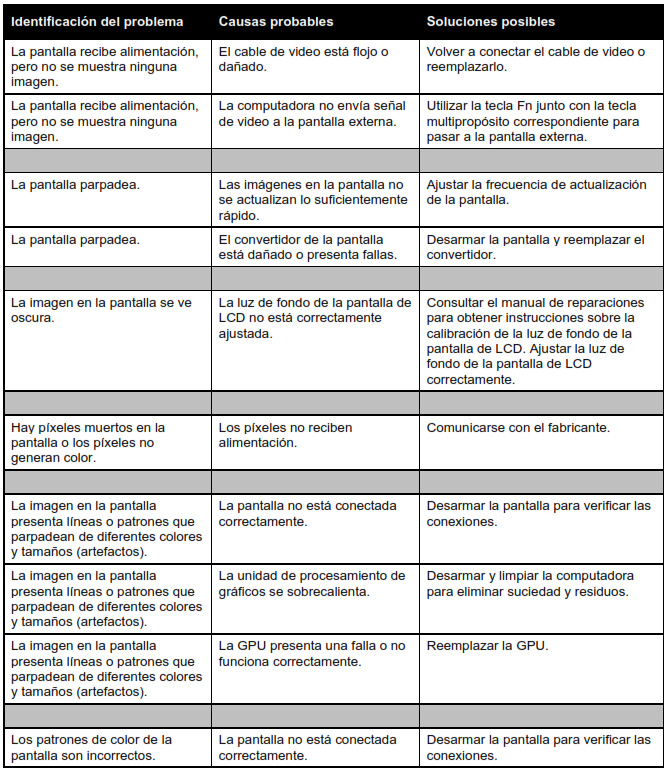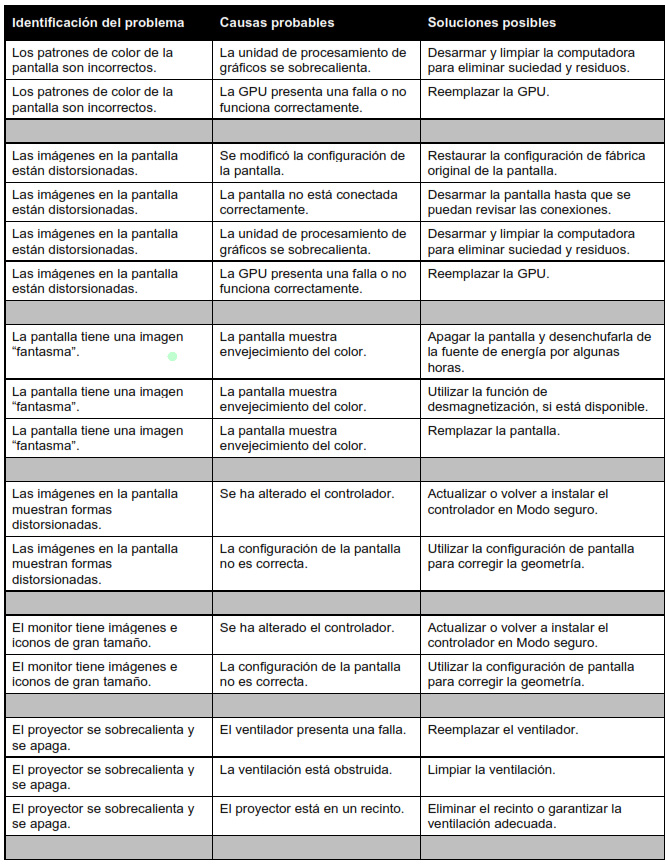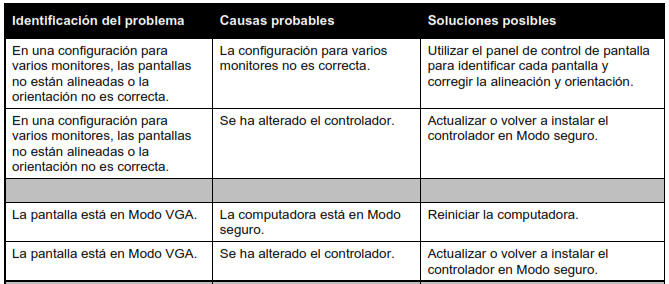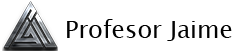INTRODUCCIÓN A LA RESOLUCIÓN DE PROBLEMAS
- Fecha de la última copia de respaldo
- Contenido de la copia de respaldo
- Integridad de los datos de la copia de respaldo
- Disponibilidad de todos los medios de copias de respaldo para la restauración de datos
-
Autorización para trabajar en la PC sin una copia de respaldo actual disponible.
-
Exención de responsabilidad si los datos se pierden o se dañan.
-
Descripción del trabajo que se debe realizar.
EL PROCESO PARA SOLUCIONAR PROBLEMAS
PASO 1: IDENTIFICACIÓN DEL PROBLEMA
- Haga preguntas directas para reunir información.
- No utilice jerga del Sector.
- No le hable al cliente con tono despreciativo.
- No insulte al cliente,
- NO acuse al cliente de haber causado el problema.
- Qué problema ocurrió.
- Fecha y hora del problema.
- Gravedad del problema
- Origen del problema.
- Número de ID del evento.
- Qué usuario estaba conectado cuando ocurrió el problema.
Información para el cliente
Nombre de la Empresa
Nombre de contacto
DirecciónNúmero de teléfono
Configuración de la computadora
Fabricante y modelo
Sistema operativo
Entorno de red
Tipo de conexión
Descripción del problema
Preguntas abiertas
Preguntas cerradas
Mensaje de error
Secuencias de sonido
Indicadores LEDPOST
|
Instrucciones: En esta actividad que incluyen preguntas que los técnicos pueden hacerle al cliente para ayudar a identificar el problema identifique cuales son las abiertas y cuales son las cerradas al tipo de pregunta. |
|
|
Cerrada |
¿Alguien más utilizo el equipo recientemente? |
|
Cerrada |
¿Recibió algún mensaje de error en el equipo? |
|
Abierta |
¿Qué problemas tiene con el equipo o la red? |
|
Cerrada |
¿puede producir el problema? |
|
Abierta |
¿Qué software se instaló recientemente en el equipo? |
|
Abierta |
¿Qué hacía cuando se identificó el problema? |
|
Cerrada |
¿cambio de contraseña recientemente? |
|
Abierta |
¿Qué cambios de hardware se realizaron en el equipo recientemente? |
|
Cerrada |
¿Está conecta a red en este momento? |
PASO 2: ESTABLECER UNA TEORÍA DE CAUSAS PROBABLES
-
El dispositivo está apagado.
-
El interruptor de alimentación de un tomacorriente está apagado.
-
El protector contra sobre voltaje está apagado.
-
Las conexiones de cables externos están flojas.
-
El disco sin arranque se encuentra en una unidad de arranque designada.
-
El orden de arranque en la configuración del BIOS es incorrecto.
PASO 3: PONER A PRUEBA LA TEORÍA PARA DETERMINAR LA CAUSA
- Asegurarse que el dispositivo este encendido
- Asegurar que el interruptor de alimentación del tomacorriente esté encendido.
- Asegurarse que el protector contra sobre voltaje esté encendido.
- Asegurarse que las conexiones de cables externos estén bien fijadas.
- Asegurarse de que la unidad de arranque sea la designada se de arranque.
- Verificar el orden de arranque en la configuración del BIOS
PASO 4. CREAR UN PLAN DE ACCIÓN PARA RESOLVER EL PROBLEMA E IMPLEMENTAR LA SOLUCION.
- Registro de reparaciones de soporte técnico.
- Otros técnicos
- Sitios web de preguntas frecuentes de fabricantes
- Sitios web técnicos
- Grupos de noticias
- Manuales de PC.
- Manuales de dispositivos
- Foros en línea.
- Buscando en internet.
PASO 5: VERIFICAR LA FUNCIONALIDAD TOTAL DEL SISTEMA Y, SI CORRESPONDE, IMPLEMENTAR MEDIDAS PREVENTIVAS
-
Reiniciar la computadora
-
Asegurarse de que diversas aplicaciones funciones correctamente
-
Verificar la conexión de red y de internet.
-
Imprimir un documento desde una aplicación
-
Asegurarse que todos los dispositivos conectados funciones correctamente.
-
Asegurarse que no se reciba ningún mensaje de error.
-
Descripción del problema
-
Pasos para resolver el problema
-
Componentes utilizados en reparación
PASO 6: REGISTRAR HALLAZGOS, ACCIONES Y RESULTADOS
-
Analizar la solución implementada con el cliente.
-
Solicitarle al cliente que verifique que se haya solucionado el problema.
-
proporcionarle todos los documentos pertinentes al cliente.
-
Registrar bs pasos que siguió para resolver el problema en la solicitud de trabajo y en el registro diario del técnico.
-
Registrar todos los componentes utilizados en la reparación.
-
Registrar el tiempo que le llevó resolver el problema.
-
Dispositivo de almacenamiento: con frecuencia, los problemas de los dispositivos de almacenamiento se relacionan Con conexiones de Cables Sueltos o incorrectas, formatos incorrectos de unidades y medios, y opciones de configuración incorrectas del puente y el BIOS.
-
Placa base y componentes internos: estos problemas suelen producirse debido a cables sueltos o incorrectos, componentes defectuosos, Controladores incorrectos y actualizaciones dañadas.
-
Fuente de alimentación: los problemas de energía con frecuencia se deben a fuentes de alimentación defectuosas, conexiones sueltas y vataje inadecuado.
-
CPU y memoria: los problemas de procesadores y memoria con frecuencia se deben a instalaciones defectuosas. configuración incorrecta de BIOS. refrigeración y ventilación inadecuadas, y problemas de compatibilidad
-
Pantallas: los problemas con las pantallas a menudo se deben a opciones de configuración incorrectas, conexiones sueltas y controladores incorrectos o dañados.
PROBLEMAS Y SOLUCIONES COMUNES DE LOS DISPOSITIVOS DE ALMACENAMIENTO
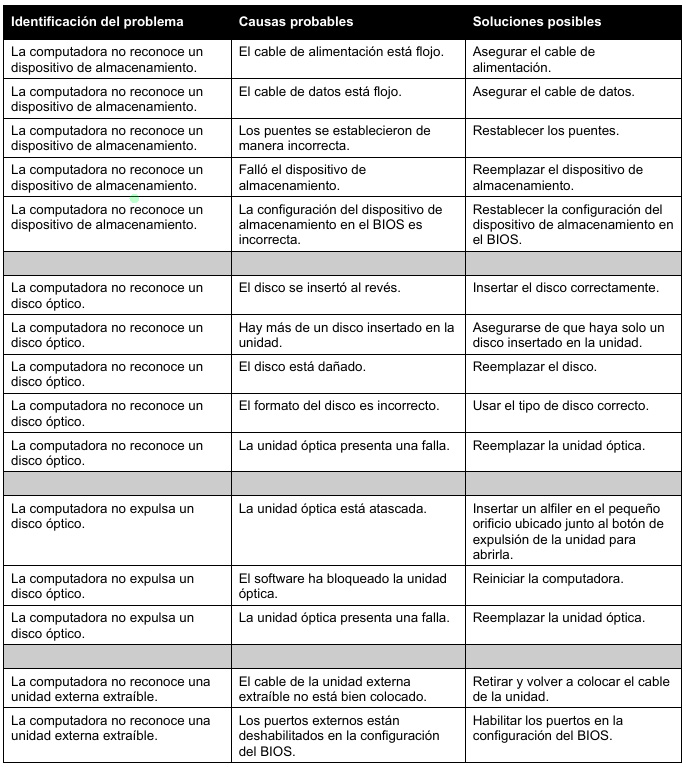
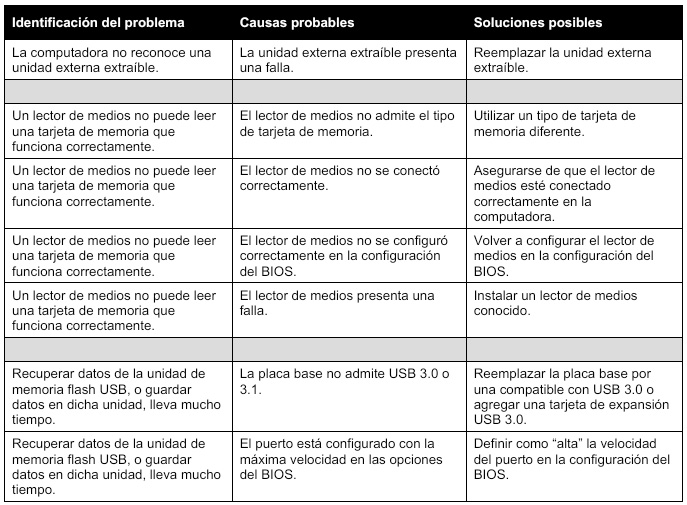
PROBLEMAS Y SOLUCIONES COMUNES DE LA PLACA MADRE Y LOS COMPONENTES INTERNOS
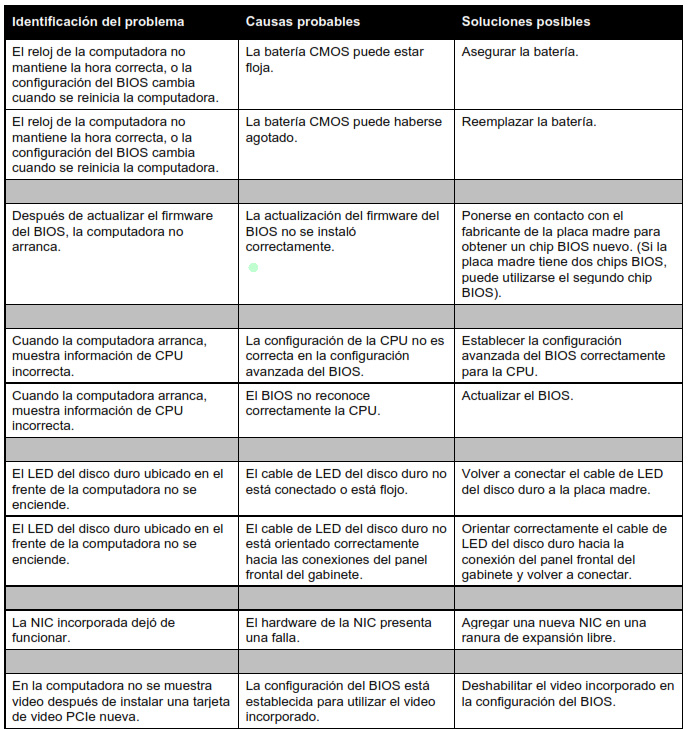
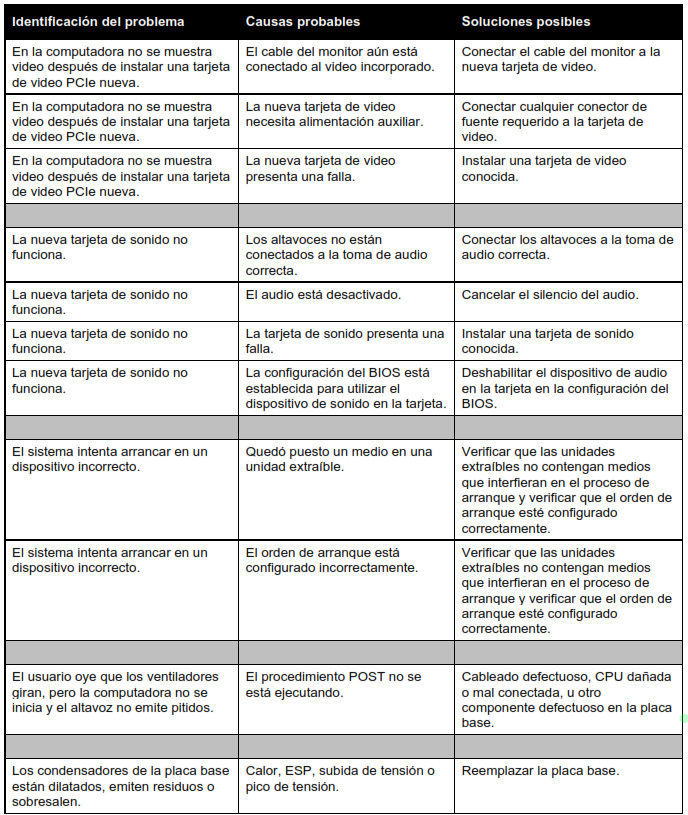
PROBLEMAS Y SOLUCIONES COMUNES DE LAS FUENTES DE ALIMENTACIÓN
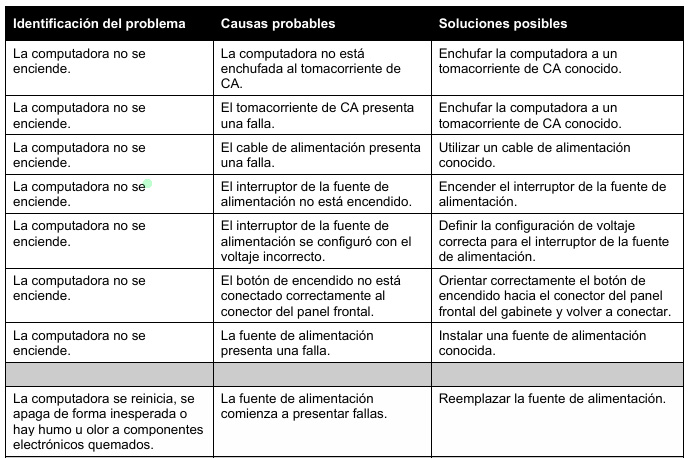
PROBLEMAS Y SOLUCIONES COMUNES DE LAS CPU Y LA MEMORIA
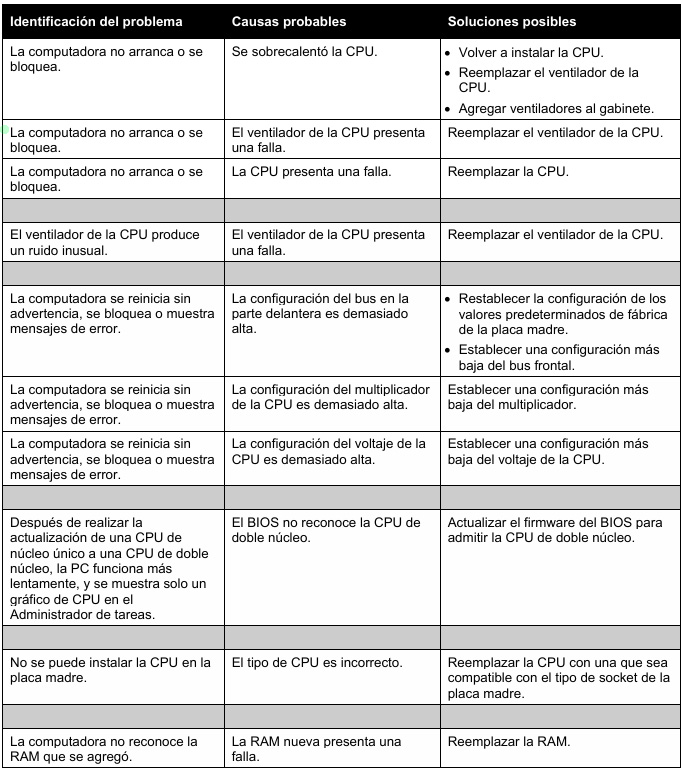
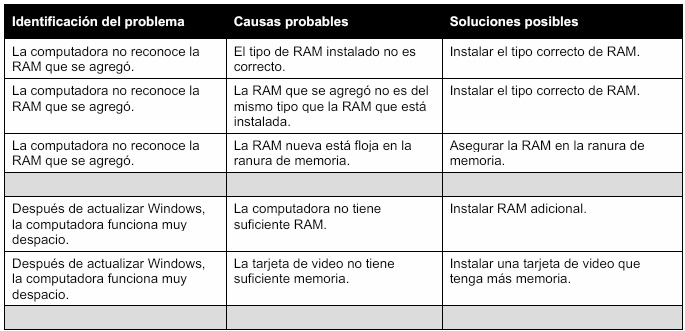
PROBLEMAS Y SOLUCIONES COMUNES DE LAS PANTALLAS